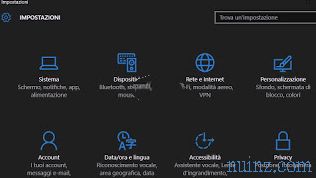Nagle nasz smartfon z Androidem przestał surfować pod Wi-Fi lub jest podłączony, ale nawigacja jest niemożliwa ”> Jeśli komórkowe połączenie danych nie działa
Nagle nasz smartfon z Androidem przestał surfować pod Wi-Fi lub jest podłączony, ale nawigacja jest niemożliwa ”> Jeśli komórkowe połączenie danych nie działa Problemy z Wi-Fi w Androidzie: wszystkie rozwiązania
Poniżej zebraliśmy wszystkie najczęstsze problemy z Wi-Fi urządzeń z Androidem, abyśmy mogli szybko znaleźć łatwe do zastosowania rozwiązanie.Sieć Wi-Fi nie jest widoczna, choć z pewnością jest obecna
Mogą istnieć dwa powody, dla których skanowanie sieci Android nie może znaleźć sieci: po pierwsze, próbujemy połączyć się z siecią Ad-Hoc współdzieloną przez system Windows, po drugie, sieć została ukryta ze względów bezpieczeństwa.- Niektóre telefony z Androidem nie działają z sieciami Ad-Hoc, takimi jak sieci utworzone przez komputer z systemem Windows 7 podczas udostępniania połączenia internetowego. Aby rozwiązać ten problem, gdy korzystamy z komputera z systemem Windows, będziemy musieli utworzyć wirtualny bezprzewodowy punkt dostępowy za pomocą programów automatycznych lub procedury ręcznej, aby stworzyć sieć bezprzewodową, która z pewnością będzie kompatybilna z telefonem.
- Jeśli problemem jest ukryta sieć, możesz spróbować dodać sieć ręcznie w menu Wi-Fi, dostępnym w aplikacji Ustawienia . Oczywiście, aby się połączyć, będziemy musieli dokładnie znać nazwę sieci (SSID), w przeciwnym razie nigdy nie będziemy w stanie jej znaleźć.
Sieć Wi-Fi rozłącza się po pewnym czasie
Przyczyna tego problemu jest związana z regułą systemu Android, że kiedy telefon komórkowy przechodzi w tryb gotowości i wyłącza ekran, odłącza się od sieci bezprzewodowej w celu oszczędzania energii i baterii. Rozwiązanie jest dość proste: idziemy do Ustawienia> Ścieżka Wi-Fi, naciśnij na Wi-Fi Advanced i dotknij opcji Utrzymaj Wi-Fi aktywną podczas snu, która pozwala ci zdecydować, kiedy automatycznie rozłączyć sieć.Z tego elementu możemy wybrać Nigdy, Tylko po podłączeniu (podczas ładowania) lub Zawsze. Jeśli korzystamy z aplikacji do oszczędzania baterii w systemie Android, sprawdzamy, czy nie wyłącza ona automatycznie Wi-Fi lub innych usług sieciowych.
Na szczęście na wielu nowoczesnych smartfonach ten element zniknął, ale nadal możemy go znaleźć na smartfonach z czystym lub zaktualizowanym Androidem bezpośrednio od Google, jak widać w naszym przewodniku Który smartfon z Androidem ma najlepszy system .
W każdym razie możesz użyć aplikacji WiFi Doctor, aby automatycznie poprawić błędy połączenia Wi-Fi. Resetuje pliki systemowe związane z połączeniem Wi-Fi i resetuje kartę sieciową.
Sieć Wi-Fi jest podłączona, ale nie otrzymujemy żadnego adresu IP sieci
Zrozumienie przyczyny tego problemu jest trudne, ale jeśli ta sieć na pewno działa, może to być błąd Androida, który często nie może prawidłowo zarządzać Wi-Fi generowanym przez nasz modem.Przede wszystkim zachęcamy do zmiany kanału transmisji sieci Wi-Fi : być może w bieżącym jest zbyt wiele zakłóceń do tego stopnia, że blokują odbiór parametrów nawigacji. Aby zmienić kanał, zalecamy zapoznanie się z naszym przewodnikiem Podłącz do sieci bezprzewodowej sieci Wi-Fi za pomocą najsilniejszego sygnału, abyś mógł ustawić jeden z wybranych spośród 1, 6 lub 11, które z pewnością są obsługiwane przez wszystkie smartfony z Androidem.
Jeśli to możliwe, spróbuj także ustawić statyczny adres IP w ustawieniach sieci bezprzewodowej w telefonie komórkowym.
Jeśli nie rozwiążemy tego w ten sposób, może występować problem z serwerem DHCP modemu, który nie komunikuje parametrów połączenia z telefonem; aby rozwiązać ten problem, będziemy musieli polegać na doświadczonym przyjacielu lub przeczytać nasze przewodniki. Przewodnik DHCP: Przydzielić adres IP ręcznie czy pozostawić adres IP automatycznie? e Wprowadź router, aby łatwo uzyskać dostęp do ustawień .
Niemożliwe jest surfowanie po Internecie nawet przy doskonałym Wi-Fi
Przyczyny tego problemu mogą być naprawdę liczne i różne, ale w większości przypadków są one związane z ustawieniami serwerów DNS . Przede wszystkim spróbujmy poruszać się po innym urządzeniu, takim jak komputer, notebook lub tablet: w ten sposób dowiemy się, czy problem DNS dotyczy wyłącznie telefonu z Androidem, czy dotyczy całej sieci.Jeśli błąd występuje na smartfonie, próbujemy skonfigurować nowe serwery DNS dla używanego połączenia Wi-Fi, jak widać w naszym przewodniku na temat zmiany DNS w Androidzie . Aby szybko rozwiązać problem, możemy wybrać Google DNS: 8.8.8.8 jako podstawowy DNS i 8.8.4.4 jako dodatkowy; jeśli zamiast tego chcemy wypróbować inne usługi DNS, zalecamy przeczytanie naszego artykułu na temat najszybszych i najbezpieczniejszych serwerów adresów DNS w celu ochrony połączenia internetowego .
Jeśli z drugiej strony błąd występuje również na innych urządzeniach bezprzewodowych podłączonych do tej samej sieci, będziemy musieli spróbować zmienić DNS bezpośrednio z modemu lub spróbować zresetować urządzenie, jak pokazano w naszych przewodnikach dotyczących problemów z połączeniem Wi-Fi i routera oraz sposobu resetowania modem .
Sygnał Wi-Fi jest słaby do tego stopnia, że blokuje nawigację
Jest to prawdopodobnie najczęstszy problem: sygnał Wi-Fi jest tak słaby, że uniemożliwia przeglądanie z akceptowalną prędkością, wraz z częstymi rozłączeniami i połączeniami.Oprócz zawsze aktualnej porady dotyczącej przenoszenia modemu, możemy spróbować użyć Wi-Fi Powerlines lub Wi-Fi Range Extender, aby zwiększyć zasięg sieci nawet w pokojach lub częściach domu, w których sygnał jest zbyt słaby, aby być właściwie wykorzystane.
W następstwie tego możemy zoptymalizować Wi-Fi za pomocą przydatnych aplikacji, takich jak Wifi Analyzer, przydatny do sprawdzania siły sygnału naszej sieci oraz Wifi Radar, do wyszukiwania i lokalizacji pozycji punktów dostępu.
Aby znacznie zwiększyć prędkość połączenia z Internetem, możemy również polegać na doskonałej aplikacji Speedify, która pozwala szybko zmieniać połączenia w telefonie komórkowym, przechodząc z Wi-Fi na dane oraz z możliwością wymuszenia połączenia nawet w trybie gotowości telefonu.
wnioski
Jeśli nagle Wi-Fi naszego smartfona z Androidem oszaleje, po prostu postępuj zgodnie z wskazówkami przedstawionymi powyżej, aby rozwiązać większość najczęstszych problemów, bez szaleństwa między wycięciami sygnału a przeglądarką, która już nie otwiera stron internetowych.Zawsze na ten sam temat zalecamy przeczytanie naszego przewodnika, aby dowiedzieć się, jak połączyć się z siecią Wi-Fi hoteli, barów lub sieci publicznych bez problemów z dostępem do Internetu .